
เนื้อหา
- วิธีตรวจสอบอายุการใช้งานแบตเตอรี่ MacBook Pro ของคุณ
- รีเซ็ต PRAM และ NVRAM
- ลดความสว่างของหน้าจอ MacBook Pro
- ตรวจสอบแอปที่ใช้พลังงานมากกว่าเดิม
- ปิดการใช้งานรายการที่ไม่ต้องการ
- Moshi iGlaze
อายุการใช้งานแบตเตอรี่ที่แย่ของ MacBook Pro เป็นปัญหากับรุ่น 2016 MacBook Pro รุ่น 13 นิ้วและ 15 นิ้วและรุ่น MacBook Pro รุ่นเก่าเช่นกัน นี่คือวิธีการวินิจฉัยปัญหาแบตเตอรี่ของ MacBook Pro และวิธีการแก้ไขด้วยตนเองเมื่อเป็นไปได้
Apple ให้อายุการใช้งานแบตเตอรี่ที่ยาวนานเป็นเวลา 10 ชั่วโมงสำหรับ MacBook Pro ใหม่และอายุการใช้งานแบตเตอรี่ที่ใกล้เคียงกับรุ่นเก่า ขณะนี้มีปัญหาบางอย่างเกี่ยวกับการประเมินอายุการใช้งานแบตเตอรี่ที่เหลืออยู่สำหรับ MacBook Pro กับ Touch Bar ที่น่าจะได้รับการแก้ไขใน macOS Sierra 10.12.2 ใหม่ การแก้ไขนี้จะช่วยให้คุณเห็นการใช้งานแบตเตอรี่ได้ดีขึ้น แต่เราหวังว่ามันจะแก้ไขอายุการใช้งานแบตเตอรี่ MacBook Pro ที่ไม่ดีในรุ่น MacBook Pro ปี 2559 ด้วย

วิธีแก้ไขอายุการใช้งานแบตเตอรี่ MacBook Pro ที่ไม่ดี
วิธีนี้จะแสดงวิธีการตรวจสอบความจุและอายุการใช้งานแบตเตอรี่ MacBook Pro ของคุณเพื่อดูว่าคุณมีปัญหาเกี่ยวกับแบตเตอรี่หรือต้องเปลี่ยนนิสัยเพื่อให้อายุการใช้งานแบตเตอรี่ดีขึ้น
วิธีตรวจสอบอายุการใช้งานแบตเตอรี่ MacBook Pro ของคุณ
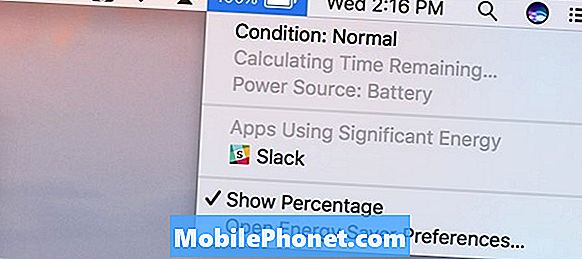
เมื่อคุณวางตัวชี้เหนือแบตเตอรี่บนแถบสถานะ MacBook Pro คุณจะเห็นข้อมูลบางอย่างเกี่ยวกับแบตเตอรี่ MacBook Pro ของคุณรวมถึงเวลาที่เหลือโดยประมาณ นี่ไม่ใช่สิ่งที่คุณต้องดูเมื่อตรวจสอบอายุการใช้งานแบตเตอรี่ของ MacBook Pro
กดปุ่ม Alt / Option ค้างไว้จากนั้นคลิกที่ไอคอนแบตเตอรี่ที่มุมบนขวาจะแสดงข้อมูลเพิ่มเติม คุณสามารถดูสภาพของแบตเตอรี่ หากเป็นเรื่องปกติที่ไม่มีปัญหากับตัวแบตเตอรี่ของคุณเอง แต่ถ้าคุณเห็นเปลี่ยนเร็ว ๆ นี้ให้เปลี่ยนทันทีหรือเปลี่ยนเป็น Service Battery คุณจะต้องเห็น Apple หรือบริการซ่อมของบุคคลที่สามสำหรับรุ่นส่วนใหญ่
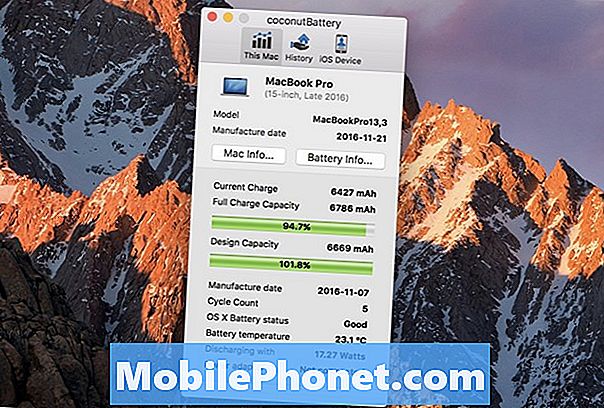
ดูสถิติแบตเตอรี่ MacBook Pro โดยละเอียด
หากคุณพบปัญหาเกี่ยวกับรายงานนั้นคุณอาจต้องการใช้ CoconutBattery เพื่อดูข้อมูลรายละเอียดเพิ่มเติมเกี่ยวกับจำนวนแบตเตอรี่ที่แท้จริงของคุณที่มีให้ใช้ในการชาร์จแต่ละครั้ง เมื่อเวลาผ่านไปความจุจะลดลงหมายถึงการชาร์จเต็ม 100% จะนานขึ้น
รีเซ็ต PRAM และ NVRAM
แม้ว่าจะไม่ใช่การแก้ไขที่รับประกันคุณสามารถลองรีเซ็ตการตั้งค่า PRAM และ NVRAM บน MacBook Pro ของคุณเพื่อบอกให้ระบบเริ่มต้นใหม่ด้วยตัวเลือกและการตั้งค่ามากมาย แต่อย่างใดอย่างหนึ่งอาจเป็นสาเหตุของอายุการใช้งานแบตเตอรี่ MacBook Pro ที่ไม่ดี นี่จะไม่ลบข้อมูลของคุณ แต่คุณอาจต้องตั้งค่าระดับเสียงของลำโพงความละเอียดหน้าจอและการตั้งค่าอื่น ๆ
- ปิดเครื่อง Mac ของคุณ
- เปิด MacBook Pro ของคุณ
- กดและ กดปุ่ม Command, Option, P, R พร้อมกัน ทันทีหลังจากเสียงเริ่มต้น
- กดค้างไว้จนกว่าคอมพิวเตอร์จะรีบูตและคุณจะได้ยินเสียงเริ่มต้นอีกครั้ง
ใน MacBook Pro ปี 2016 คุณต้องกดปุ่มค้างไว้หลังจากเปิดใช้งาน MacBook Pro ของคุณในปี 2016 แล้วค้างไว้อย่างน้อย 20 วินาที
หลังจากทำตามขั้นตอนนี้ MacBook Pro พร้อม Touch Bar ขนาด 15 นิ้วของเราจะแสดงอายุการใช้งานแบตเตอรี่โดยประมาณที่มากกว่า 10 ชั่วโมงซึ่งสูงที่สุดที่เราเคยเห็น เราจะทำการทดสอบต่อไปเพื่อดูว่าจะแก้ไขอายุการใช้งานแบตเตอรี่ของ MacBook Pro ที่ไม่ดีจริง ๆ หรือประมาณเท่านั้น
ลดความสว่างของหน้าจอ MacBook Pro
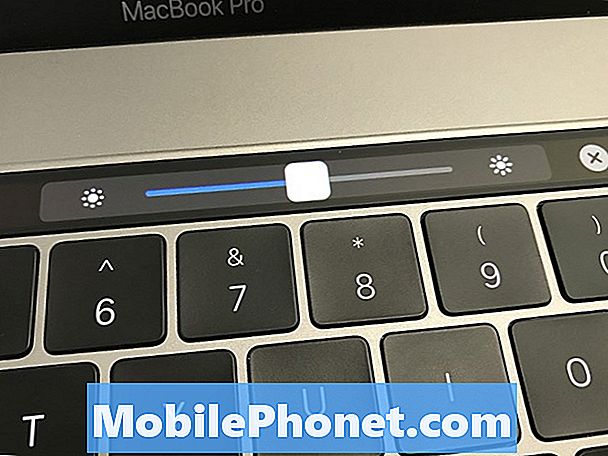
ลดความสว่างของหน้าจอเพื่อยืดอายุแบตเตอรี่ของ MacBook Pro ให้ดีขึ้น
สิ่งที่ดีที่สุดที่ต้องทำเมื่อคุณต้องการอายุการใช้งานแบตเตอรี่ MacBook Pro ที่ดีขึ้นคือลดความสว่างของหน้าจอ เพียงแค่หมุนหน้าจอหรี่ลงก็จะทำให้อายุการใช้งานแบตเตอรี่ของ MacBook Pro ดีขึ้นหลังจากที่คุณทำตามขั้นตอนข้างต้นแล้ว
คุณสามารถใช้ Touch Bar เพื่อลดความสว่างของหน้าจอหรือปุ่มบนคีย์บอร์ดเพื่อเปลี่ยนความสว่างของหน้าจอ ทดลองหาส่วนผสมที่ดีที่สุดของการใช้งานและประสิทธิภาพการใช้พลังงานสำหรับดวงตาและสภาพแวดล้อมการทำงานของคุณ
ตรวจสอบแอปที่ใช้พลังงานมากกว่าเดิม
ตอนนี้คุณสามารถดูว่าแอพใดใช้พลังงานมากที่สุดโดยคลิกที่ไอคอนแบตเตอรี่ที่มุมขวาบนของ MacBook Pro ของคุณ วิธีนี้จะแสดงแอพที่ใช้พลังงานมากขึ้นเพื่อให้คุณสามารถปิดได้หากคุณต้องการอายุการใช้งานแบตเตอรี่มากขึ้นหรือมองหาเวอร์ชั่นที่เป็นมิตรกับแบตเตอรี่และอัปเดตมากกว่า
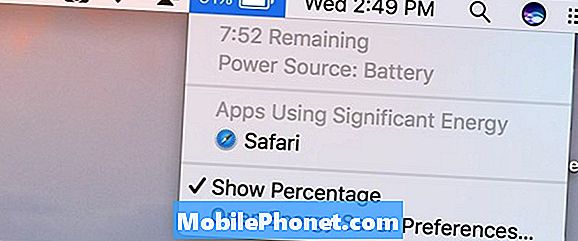
ค้นหาแอพที่ใช้พลังงานมากเกินไปเพื่อดูว่าคุณจะอายุการใช้งานแบตเตอรี่ MacBook Pro ที่ดีขึ้นหรือไม่โดยการเปลี่ยนแอพ
แอพบางตัวที่ต้องการประสิทธิภาพมากขึ้นและต้องการการ์ดกราฟิกเฉพาะบน MacBook Pro ขนาด 15 นิ้วจะใช้งานแบตเตอรี่ของคุณเร็วขึ้นและไม่มีอะไรที่คุณสามารถทำได้ยกเว้นปิดแอปเหล่านั้นเมื่อคุณทำเสร็จแล้ว สำหรับคนอื่น ๆ เช่น Chrome เป็นความคิดที่ฉลาดที่จะเปลี่ยนมาใช้ Safari ในขณะที่คุณใช้พลังงานจากแบตเตอรี่
ปิดการใช้งานรายการที่ไม่ต้องการ
เมื่อคุณต้องการอายุการใช้งานแบตเตอรี่ที่ดีขึ้นของ MacBook Pro คุณควรพิจารณาปิดการใช้งานบริการและถอดปลั๊กอุปกรณ์เสริม
WiFi และ Bluetooth ใช้พลังงานที่คุณสามารถประหยัดได้เมื่อคุณไม่ต้องการใช้ เห็นได้ชัดว่ามีหลายครั้งที่คุณไม่สามารถทำได้โดยไม่ต้องเชื่อมต่ออินเทอร์เน็ต แต่หากอายุการใช้งานแบตเตอรี่นานขึ้นเป็นสิ่งสำคัญมากคุณสามารถปิดได้ที่แถบเมนูหรือในการตั้งค่า
ถอดแฟลชไดรฟ์การ์ด SD และอุปกรณ์เสริมอื่น ๆ ที่เชื่อมต่อซึ่งอาจดึงพลังงานจาก MacBook Pro ของคุณเพื่อยืดอายุการใช้งานแบตเตอรี่
16 เคสและฝาครอบ MacBook Pro ที่ดีที่สุด



















